1. 检查网络连接
确保设备已连接到稳定的Wi-Fi或蜂窝数据。
尝试打开网页版邮箱(如通过Safari登录),确认网络无问题。
2. 验证邮箱账户信息
密码错误:检查是否输入正确的密码(区分大小写)。如果忘记密码,通过邮箱服务商网页端重置。
服务器设置(针对IMAP/POP):
进入 设置 > 邮件 > 账户 > 选择邮箱账户,检查收件/发件服务器地址和端口是否正确(需根据邮箱类型查询官方配置,如Gmail/Outlook等)。
企业邮箱:可能需要联系管理员确认是否需特殊配置(如域名、安全协议)。
3. 检查邮箱服务状态
某些公共邮箱(如Gmail、Outlook)可能出现临时故障。访问以下链接查看服务状态:
Gmail状态:[Google Workspace状态面板]
Outlook/Hotmail:[Microsoft 状态]
4. 更新系统和邮件应用
前往 设置 > 通用 > 软件更新,确保iOS为最新版本。
如果是通过App使用邮箱(如Gmail App),更新应用到最新版本。
5. 重新配置邮箱账户
删除并重新添加账户:
1. 进入 设置 > 邮件 > 账户,选择问题账户,点击 删除账户。
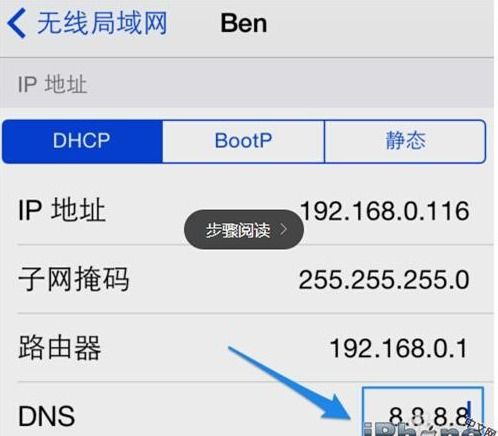
2. 重新添加账户:选择邮箱类型(如Google、Exchange等),输入账户信息。
6. 检查安全设置
两步验证:如果邮箱启用了两步验证,需在苹果邮件中使用“应用专用密码”(如Gmail需在Google账户中生成)。
账户锁定:频繁登录失败可能导致账户被临时锁定,尝试通过网页登录邮箱解锁。
7. 排查iCloud钥匙串冲突
如果iCloud钥匙串自动填充了错误密码:
1. 进入 设置 > 密码,搜索邮箱账户,删除保存的旧密码。
2. 重新登录邮箱账户。
8. 联系技术支持
如果以上方法无效:
邮箱服务商:联系Gmail、Outlook等客服。
Apple支持:预约Genius Bar或致电苹果客服。
常见错误提示及处理
“无法验证账户信息”:通常为密码/服务器配置错误,重新输入或检查配置。
“连接服务器失败”:可能端口被防火墙阻止,尝试切换网络(如用4G代替Wi-Fi)。
希望以上步骤能帮您解决问题!如果仍有具体错误提示,可补充说明以便进一步解答。


